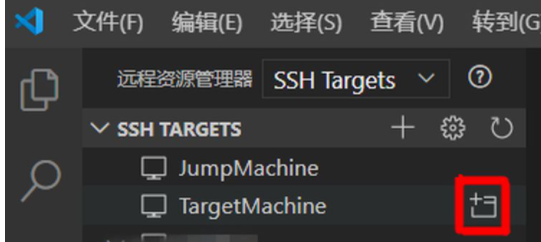VS Code Remote配置 - 跳板机 - 服务器
本地是Windows系统:
1. 安装openssh
1)通过windows的Powershell来安装:
以管理员身份运行window Powershell(windows键+x,然后选(A)),然后键入如下两条命令:
第一条命令:
Get-WindowsCapability -Online | ? Name -like 'OpenSSH*'(这条是用来检测是否有适合安装的openssh软件,正常情况下应有如下返回:)
Name : OpenSSH.Client~~~~0.0.1.0
State : NotPresent
Name : OpenSSH.Server~~~~0.0.1.0
State : NotPresent第二条命令:
Add-WindowsCapability -Online -Name OpenSSH.Client~~~~0.0.1.0(这条是用来安装openssh软件,如果安装完成应有如下返回:)
Path :
Online : True
RestartNeeded : False
2. 免密登录操作
1 先在本地机器上生成ssh公钥,打开cmd,输入:
ssh-keygen
一路回车键,完成后在$HOME/.ssh/目录下可以发现两个文件:id_rsa.pub和id_rsa,分别是客户端的公钥和私钥。
2. 上传ssh公钥
登录远程服务器,创建.ssh目录和authorized_keys文件
mkdir ~/.ssh/ cd ~/.ssh/ vim authorized_keys
分别将本机的id_rsa.pub中的公钥复制到跳板机和服务器的authorized_keys中,保存并退出vim。
再生成跳板机的ssh公钥,并复制到服务器的authorized_keys中。
3. 用chmod命令将authorized_keys的权限改为600,.ssh文件夹的权限改为700
chmod 600 .ssh/authorized_keys
chmod 700 ~/.ssh
3. vscode 配置ssh config
1)在extensions里下载 ssh remote 插件
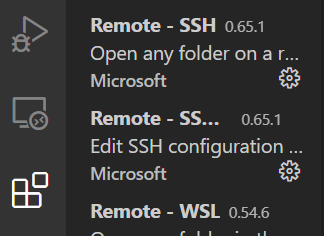
2) 打开ssh config文件(远程资源管理器 -> SSH Targets -> Configure -> ssh config)
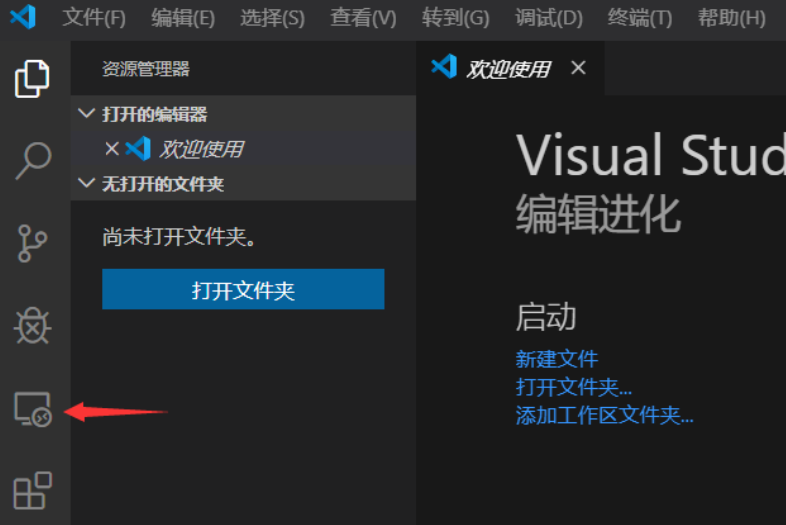
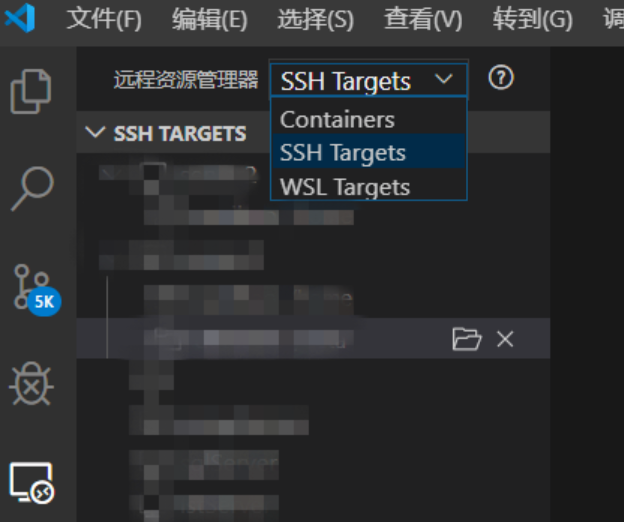
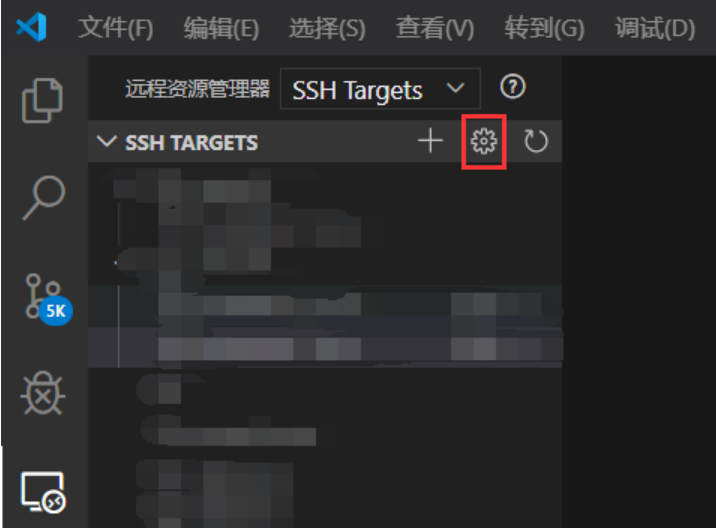
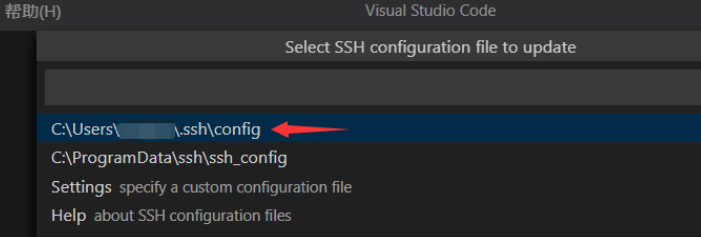
3) 写 config文件
Host JumpMachine
# 跳板机的ip地址
HostName xxx.xxx.xxx.xxx
# 你跳板机的用户名
User root
# 跳板机登录端口
Port xx
Host TargetMachine
# 目标机的ip地址
HostName xxx.xxx.xxx.xxx
# 你目标机的用户名
User root
# 目标机登录端口
Port xx
ProxyCommand C:\Windows\System32\OpenSSH\ssh.exe -W %h:%p JumpMachine
我的openssh的安装路径为C:\Windows\System32\OpenSSH\ssh.exe
如果一切正常的话,此时你在SSH Targets里就可以找到TargetMachine, 点击旁边的小加号就可以开始远程连接